【2025最新】iCloudメールアドレスが作成できない原因と対策
iPhoneやiPadなどiOSデバイスを使っているならiCloudメールアドレスを利用すると便利です。iCloudメールアドレスは気づかないうちに作成している場合もあるので、iPhoneでiCloudメールを使おうとした時にメールアドレスを作成できない、メールを設定できないという問題に直面することも少なくありません。本記事では、iCloudメールアドレスが作成できない原因と対処法をご紹介します。
part1:iCloudのメールアドレスとは
- iCloudのメールアドレスとはAppleがiOS製品で利用することを想定して提供している無料のメールサービスです。Apple IDを作成する時にApple以外で作成したメールアドレスをApple IDとして設定するか、iCloudのメールアドレスを作成してApple IDにするかを選べます。Apple ID作成時にiCloudのメールアドレスを作っていないケースでも、後から「メール」アプリを開いてiCloudのメールアドレスを作れるので問題ありません。
part2:iCloudメールアドレスが作成できない原因
iCloudのメールアドレスを作成できない時は次の原因が考えられます。
原因1:iCloudメールアドレスを設定できない
iCloudのメールアドレスを作成しても「メール」アプリでの設定を完了しないと、iPhoneでiCloudのメールアドレスを使用できません。
原因2:iCloudのメールアドレスが既に使用されている
「メール設定中の問題:メールを有効にする際に問題が発生しました。もう一度お試しください。」と表示される場合は、Apple IDの作成時にiCloudのメールアドレスを作っているのに「メール」アプリから再度iCloudのメールアドレスを設定しようとしている可能性があります。
原因3:iCloud側のエラーが発生する
iCloudのメールアドレスを設定するにはiCloudのサーバーと接続する必要があるので、iCloud側にエラーが発生しているとメールアドレスを設定できないことがあります。
原因4:通信環境が悪い
iPhoneの通信環境が悪いとiCloudのサーバーに接続できず、iCloudのメールアドレスを設定できない原因になります。
原因5:iPhoneに不具合がある
iCloudではなくiPhoneに発生している不具合によってiCloudのメールアドレスを作成できないケースもあります。
part3:iCloudメールアドレスが作成できない対策
iCloudのメールアドレスを作れない時は次の項目を確認してみましょう。
対策1:iCloudを再度サインイン
iCloudメールサーバー側が原因でメールが設定中から進まない、メールアドレスを設定できないなどの問題が起きているならiCloudをサインアウトしてからサインインすると改善することがあります。
- 1、「設定」を開いて「ユーザー名」をタップします。
- 2、「サインアウト」をタップします。
- ※iCloudからサインアウトするとiCloudに保存されているデータがiPhoneから削除されますと表示されますが、再度iPhoneでiCloudにサインインするとことで元の状態に戻ります。
- 3、サインアウトが完了したら「設定」を開いて「iPhoneにサインイン」を選びます。
- 4、Apple IDとパスワードを入力してiCloudにサインインします。
対策2:設定するメールアドレスを変更する
iCloudメールアドレスを作成できない時は、Apple IDとメールアドレスを変更してしまうことも1つの方法です。
- 1、「設定」を開いて「ユーザー名」をタップします。「サインアウト」をタップします。
- 2、「iPhoneにサインイン」を選びます。「Apple IDをお持ちでないか忘れた場合」をタップします。「Apple IDを作成」を選択します。
- 3、メールアドレスの画面が表示されたら「メールアドレスを持っていない場合」を選びます。「iCloudメールアドレスを入手する」から画面の指示に従って新しいiCloudメールアドレスを設定します。
対策3:iCloudのメール機能をオフして再度オンにする
iPhoneでiCloudのメールを設定できない、設定中でエラーが起きるなどの問題はiCloudのメール機能をオフにしてからオンにすると直る場合があります。
- 1、「設定」から「ユーザー名」をタップします。「iCloud」を開きます。
- 2、「メール」をオフにしてから再度オンにします。
対策4:通信状況の良い場所で操作する
iPhoneの通信状況が悪いとiCloudのメールアドレスを作成できない原因になりますので、通信状況の良い場所でメールを設定してみてください。
対策5:デバイスを再起動する
iPhoneに発生した一時的な不具合が原因でiCloudのメールを設定できないのであればiPhoneを再起動すると効果的です。iPhoneを再起動してからiCloudのメールアドレスを作成できないか試してみましょう。
part4:iCloud代替ソフトーiPhoneデータを保存する裏ワザ【安心・安全】
iCloudにエラーが発生してiCloudメールが利用できない、iPhoneの不具合でメールを確認できなくなった時などに備えてiPhoneデータを保存する裏ワザをご紹介します。iCloud代替ソフトのiCareFoneは無料バックアップ機能を備えているので、iPhoneデータを保存しておくと万が一データが消えてしまった時にも復元できる安心の裏ワザです。
- 音楽、写真、ビデオ、連絡先、SMS、アプリデータ、メモなど
- パーソナル:連絡先、通話履歴、メッセージ&添付ファイル、カレンダー、 リマインダー、メモ&添付ファイル、ブックマーク
- アプリデータ:App、App内蔵写真、動画、WhatsApp、Kik、Tango、Viber
- App管理:サービス終了のAppのインストール、Appの削除・更新
対応可能なiPhoneのデータ一覧
-
iCareFoneを起動してUSBケーブルを使ってiPhoneをパソコンに接続し、「バックアップ&復元」をクリックします。

-
バックアップするファイルを選択後、「バックアップ」を押します。しばらくすると、iPhoneデータのバックアップが完成されます。「バックアップデータを確認」、または「バックアップリストを確認」からバックアップしたデータを確認します。

-
バックアップデータのスキャンが完了後、データの中身がプレビュー表示されるので、確認が可能です。問題なければ、復元したいデータを選択し、画面右下の「デバイスに復元」をクリックします。

-
バックアップがiPhone17に復元した後、「復元完了!」と表示されます。iPhoneでバックアップを確認できます。
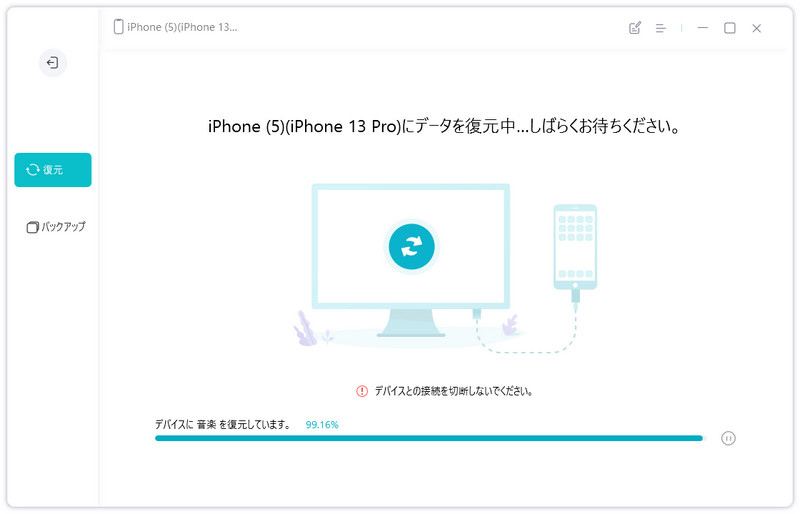
まとめ
iCloudでメールアドレスを作成できない原因と対処法をご紹介しました。iCloudメールアドレスはApple IDに対して1つしか作成できません。初めてiCloudメールアドレスを作成するのに作れないという時はiPhoneの再起動やiCloudの再サインインなどを試してみると効果的です。iPhoneが故障した時などに備えてiPhoneデータを保存する方法をお探しなら無料でバックアップできるiCareFoneが役立ちます。
- 無料かつ迅速でiOSデータをPC/Macにバックアップ可能
- バックアップデータをプレビューし、必要なデータを選択的に復元可能
- iTunesを使わずにiOSデバイスとPC/Macの間で音楽、写真、ビデオ、連絡先を無制限に転送
- iPhone/iPad/iPod Touchに音楽、写真、ビデオなどデータを追加、整理、削除
- 複数の画像をHEICからJPGに数秒で変換可能・iPhone画面をPCと自由に共有
【2025最新】iCloudメールアドレスが作成できない原因と対策
最終更新日2025-09-16 / カテゴリiPhoneデータ








(0 票、平均: 5.0 out of 5 )
(クリックしてこの記事へコメント)